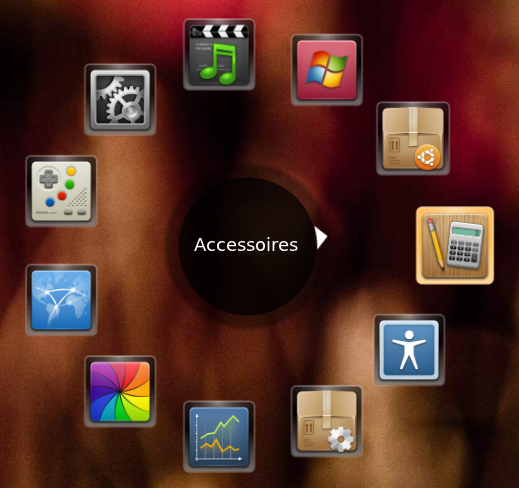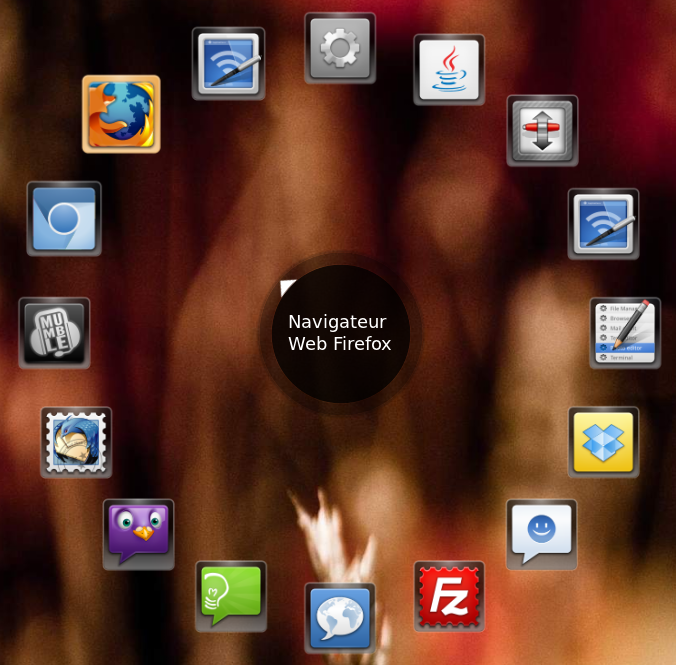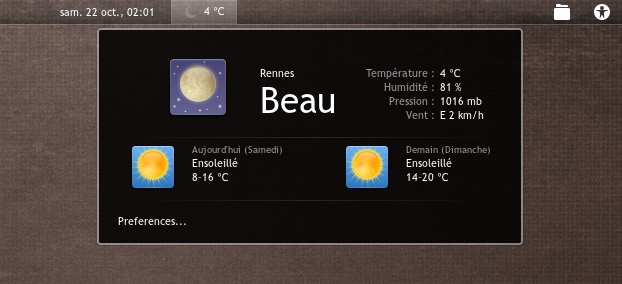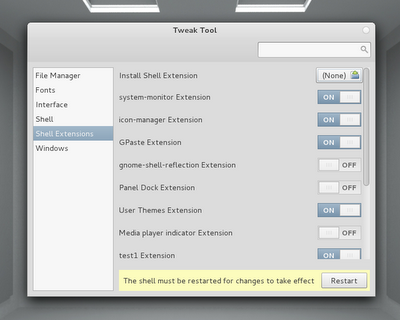27 novembre 2011 / chteuchteu / 0 Comments
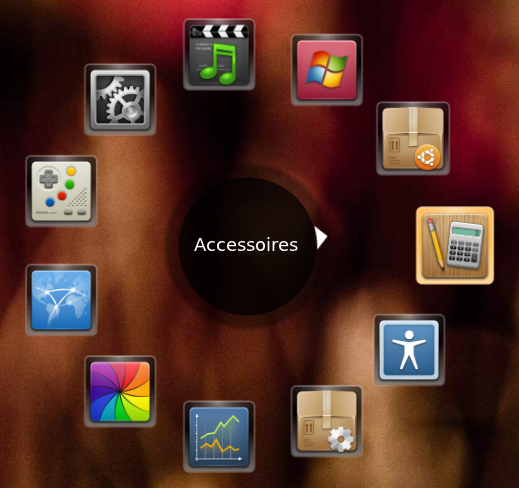
Gnome Pie: Main Menu
Avec l’arrivée de Gnome3, certains utilisateurs se sont étonnés du manque de raccourcis vers les applications et dossiers directement disponibles sur l’écran. Même avec l’utilisation de l’extension Extended Places Status Indicator, il est difficile d’accéder directement à son dossier personnel par exemple.

Le Pie des Bookmarks
L’utilitaire Gnome Pie va réellement vous faciliter la vie si vous êtes dans ce cas. Véritable outil futuriste, celui-ci vous permettra de lancer programmes et répertoires en deux clics.
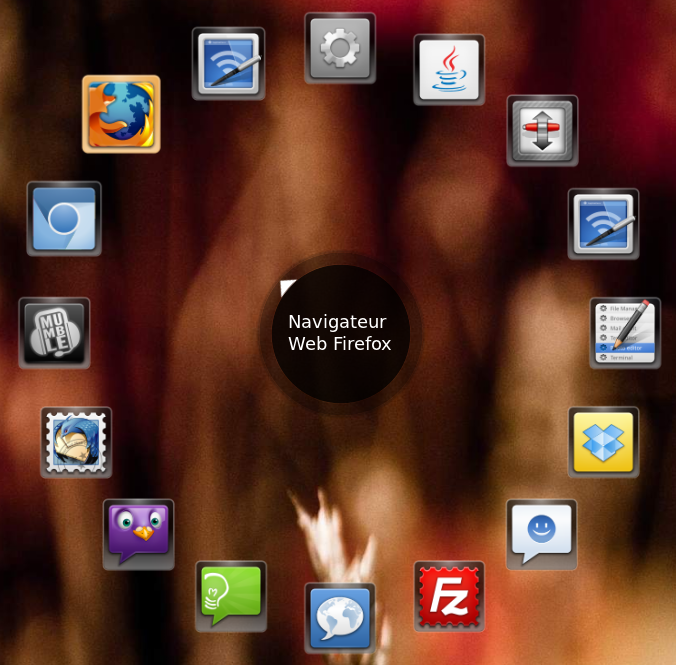
Gnome Pie: Main Menu (2)
Il vous suffit d’assigner une combinaison de touches au clavier – ou, mieux, un bouton latéral de votre souris – à chaque « Pie », et le tour est joué ! Les Pie sont des ensembles de raccourcis: par exemple, vos applications sont regroupées dans un Pie, ainsi que les raccourcis d’actions pour vos fenêtres (réduire, agrandir, …).
Gnome Pie est livré par défaut avec 8 thèmes (Bright, Slim, Unity, O-Pie, Elementary, Funky, Adwaita, et Glossy), et est installable grâce à la commande suivante:
sudo add-apt-repository ppa:simonschneegans/testing
sudo apt-get update
sudo apt-get install gnome-pie
(source)
22 novembre 2011 / chteuchteu / 1 Comment
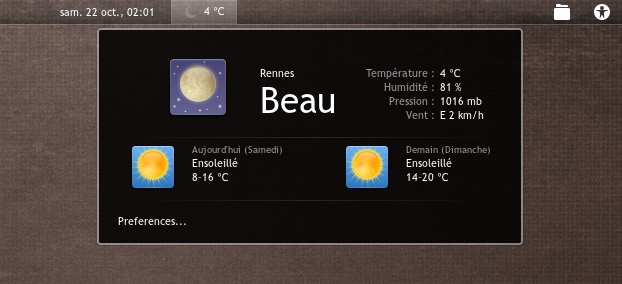
L’extension weather, permettant d’afficher le temps qu’il fait dehors
Afin de nuancer un peu l’article posté précédemment (Gnome3: progrès ou régression ?), voici un tutoriel vous permettant d’installer Gnome3 et de l’améliorer un peu en ajoutant des extensions.
Gnome3 est un environnement de bureau sous Linux. Il est l’équivalent d’Unity, d’Xfce ou encore de KDE pour les connaisseurs. Il est possible de l’installer à côté de ces autres bureaux afin de le tester, et peut-être, de l’adopter. A l’ouverture de session et après installation de celui-ci, sélectionnez « Gnome » puis entrez votre mot de passe.
Pour l’installer, rien de plus simple: à partir de votre session actuelle, ouvrez un terminal puis entrez les commandes suivante:
1. Ajout des dépôts
Les dépôts permettrons à Gnome3 de se mettre à jour automatiquement à côté des autres paquets de votre distribution.
sudo add-apt-repository ppa:webupd8team/gnome3
sudo apt-get update
2. Installation de Gnome3
sudo apt-get install gnome-shell gnome-shell-extensions-* gnome-tweak-tool gnome-documents gnome-sushi
Les paquets gnome-shell-extensions-* et gnome-tweak-tool installent les extensions par défaut, ainsi que l’utilitaire permettant de les configurer.
3. Installation et configuration des extensions
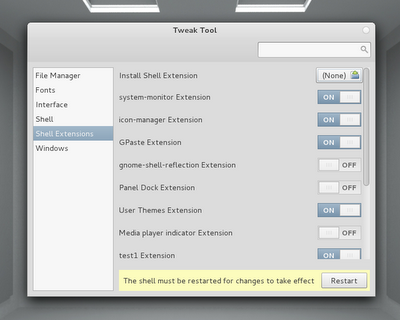
Gnome Tweak Tool: gestion des extensions
Après redémarrage et connexion dans Gnome3, lancez gnome-tweak-tool (terminal -> sudo gnome-tweak-tool).
Vous pouvez donc activer les extensions précédemment téléchargées, comme le très utile User themes extension, vous permettant d’ajouter et d’activer des thèmes téléchargés. Les thèmes téléchargés sont à placer dans le répertoire ~/.themes/<name>/gnome-shell.
Sachez que toutes les extensions disponibles par défaut ont été installées par la commande
sudo apt-get install gnome-shell-extensions-*
Par conséquent, les paquets tels que gnome-shell-extensions-apps-menu, gnome-shell-extensions-user-theme ou encore gnome-shell-extensions-places-menu sont déjà installés et n’attendent plus qu’à être activés dans le gnome-tweak-tool.
Il ne reste plus qu’à attendre que de telles extensions se démocratisent et deviennent disponibles en tant que paquets installables sans compilation !

Le pack d’icônes Faenza
4. Personnalisation de l’interface
Le site tux-planet.fr propose l’installation du pack d’icônes Faenza (un pack de qualité que j’utilisais déjà, et que je vous recommande), ainsi que du thème Zukitwo. Sachez qu’il est possible d’installer d’autres packs d’icônes (les packs que vous aviez installés pour Unity sont évidemment compatibles avec Gnome3). Les thèmes pour Gnome3 sont néanmoins exclusivement réservés à celui-ci. Voici les commandes à entrer dans le terminal:
Installation du thème Zukitwo
cd ~/.themes
wget deviantart.com/download/203936861/zukitwo_by_lassekongo83-d3df2ot.zip
unzip zukitwo*.zip && rm -f zukitwo*.zip
D’autres thèmes sont téléchargeables sur Deviantart.
Installation du pack d’icônes Faenza
Grâce à l’ajout du dépôt Faenza, le pack d’icônes se mettra lui aussi à jour automatiquement.
sudo add-apt-repository ppa:tiheum/equinox
sudo apt-get update
sudo apt-get install faenza-icon-theme
Activez ensuite le thème et le pack d’icônes à l’aide de l’outil Gnome Tweak Tool.
(source, source image)